- 系统
- 教程
- 软件
- 安卓
时间:2017-11-25 来源:u小马 访问:次
如何在win10中最大化更新过程
当然,你知道,做的windows10与windows与这个意义上,更新将始终规则地分布服务(记住的windows10也是微软操作系统的最新版本,换句话说,不会有任何版本的windows 11,12等)。

微软的更新大小是给予windows10相对较大的规模,无论它只是一个累积更新或主要更新像秋季创造者更新前一段时间。
因为不断更新,当然对于网络资源有限的你来说是一个损失。因此,您可以阅读关于如何关闭windows10 Update以创建保存配额的winPoint参考。
本文与上面的链接文章相反。所以这次winPoin将提供提示,以便在进行windows Update过程时可以最大化windows10。
确保Internet连接运行当前
您需要确保的第一件事是确保您的互联网连接运行顺利或不。因为当windows进行更新的过程中,一个重要的事情是确保你有一个光滑的连接/稳定。
关闭“计量连接功能”
在windows10中有一个Metered Connection功能,您可以通过将数据的使用保持在最低限度来自动保存您的互联网配额。
只需导航到您当前使用的网络设置,然后在设置为测量连接选项中滑动到关闭。
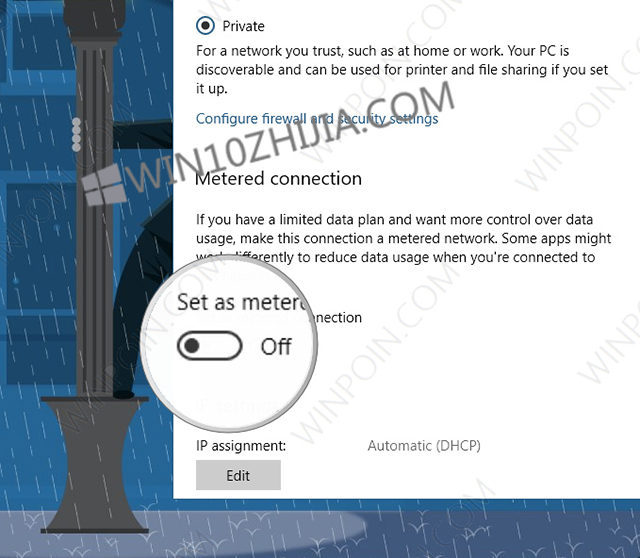
为windows Update最大化带宽
下一步,您可以尝试的是为windows Update最大化带宽。 因此,您将分配可用于执行windows Update过程的Internet带宽。
如何在设置中打开windows Update页面,然后导航到高级选项>交付优化>高级选项。 然后检查限制选项在后台下载更新使用多少带宽,最高可达100%。
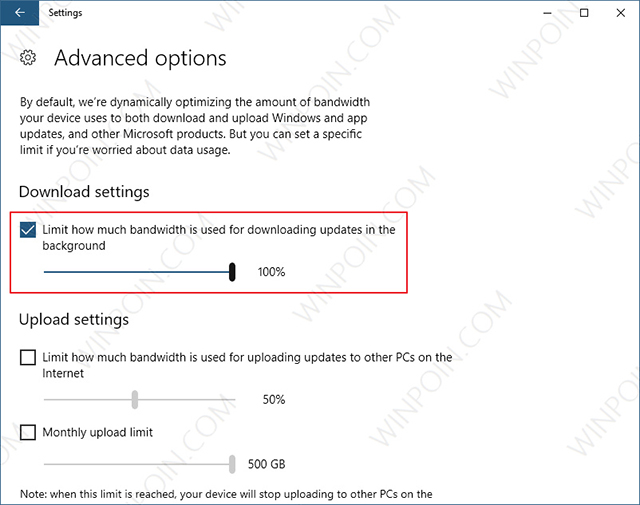
确保没有许多应用程序运行
您可以确认的最后一件事是最大限度地减少在windows更新过程发生时运行的应用程序的存在。 由于其他进程占用了大量资源,因此必须与其他进程共享windows Update服务。
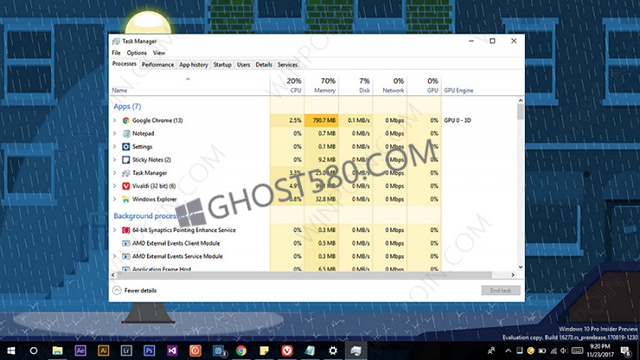
但是这对于你来说不是那么重要,特别是那些拥有笔记本电脑/个人电脑的人。 相反,如果你有一个pas pasass spek,那么这可以考虑到。





